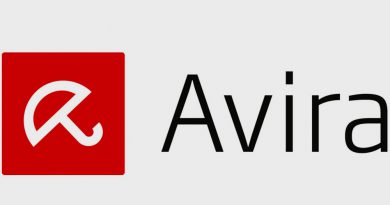Usa un router viejo como punto de acceso WiFi para ampliar cobertura

Estamos seguros que todos vosotros tenéis un router viejo que ya no utilizáis, este router viejo lo podríais utilizar como un punto de acceso WiFi para ampliar la cobertura en tu hogar. Hoy en día todas las casas nuevas vienen con todas las habitaciones cableadas, y si no quieres gastarte dinero en un sistema WiFi Mesh para tener roaming WiFi, siempre podrás reutilizar un router viejo para configurarlo como punto de acceso Wi-Fi y ampliar cobertura en tu casa. ¿Quieres conocer cómo lo puedes hacer?
¿Qué debo tener en cuenta si uso un router como AP WiFi?
Hoy en día es muy normal que todas las habitaciones de nuestro hogar tengan rosetas RJ-45, de hecho, tú mismo podrías tirar un cable de red para cablear al menos una habitación que se encuentre lo más lejos posible del router actual. Los repetidores WiFi son muy útiles para ampliar la cobertura inalámbrica, pero a no ser que te gastes más de 100 euros en un repetidor WiFi triple banda simultánea, el rendimiento que obtendrás será realmente bajo. Por este motivo, si tienes una habitación cableada al otro lado del router principal que actúa también como un punto de acceso WiFi, sería ideal que puedas reutilizar tu router viejo y tener cobertura WiFi.

La idea principal es utilizar este router viejo como un segundo punto de acceso en nuestro hogar o lugar de trabajo, para poder llegar con cobertura allí donde el router principal no es capaz de llegar. Para hacer esto, debemos tener en cuenta lo siguiente:
- No tendremos roaming WiFi entre el router principal y el viejo, porque no es un sistema WiFi Mesh con los correspondientes estándares para permitirlo.
- Deberemos configurar el router secundario en función de cómo esté configurado el router principal.
- El nombre de red (SSID), tipo de seguridad y la contraseña de acceso WPA2 o WPA3 debe ser exactamente igual en ambos routers. Esto es para que los dispositivos móviles como smartphones, tablets u ordenadores portátiles se conecten a una red y otra y «forzar» un roaming, aunque sí notaremos el corte en la conexión inalámbrica WiFi.
- La interconexión entre el router principal y el secundario se debe realizar vía cable de red Ethernet, porque normalmente los routers viejos no disponen de las funcionalidades de repetidor WiFi.
Una vez que ya conocemos todos los requisitos y aspectos a tener en cuenta, vamos a ver qué configuraciones debemos realizar en el router viejo.
Configuración del router viejo en modo punto de acceso WiFi
Debemos configurar el router viejo de una manera muy parecida al router principal, ya que ambos deben estar en la misma subred. No importa si nuestro router viejo es ADSL, es un cable módem o un router neutro, en todos ellos la configuración es exactamente la misma. Antes de conectar el router viejo a la red local actual con el router principal, debemos realizar una serie de configuraciones.
Configuración de la IP y la subred
Normalmente todos los routers utilizan la típica red 192.168.1.0, donde podremos acceder vía cable o WiFi a la administración vía web a través de la dirección IP 192.168.1.1. Debemos asegurarnos de que el router principal y el router viejo que vamos a reutilizar, hagan uso de exactamente la misma subred, de lo contrario, tendremos problemas con la conectividad.
Otro aspecto que debemos tener en cuenta es la dirección IP de administración del router, normalmente todos los routers usan la 192.168.1.1, y esto es un problema porque no podemos tener en los dos routers la misma dirección IP de acceso. Debemos configurar los routers de la siguiente forma:
- Router principal: en la LAN debemos tener configurada la IP 192.168.1.1 con máscara de subred 255.255.255.0 o también conocida como /24.
- Router secundario: en la LAN debemos tener una IP diferente que esté dentro de la misma subred, y que esté fuera del rango de DHCP del router principal. Es decir, si el rango de DHCP del router principal va desde la IP 192.168.1.30 hasta la 192.168.1.254, pues podemos poner la IP 192.168.1.2. Es muy importante poner una IP dentro de la misma subred, y usar la misma máscara de subred.
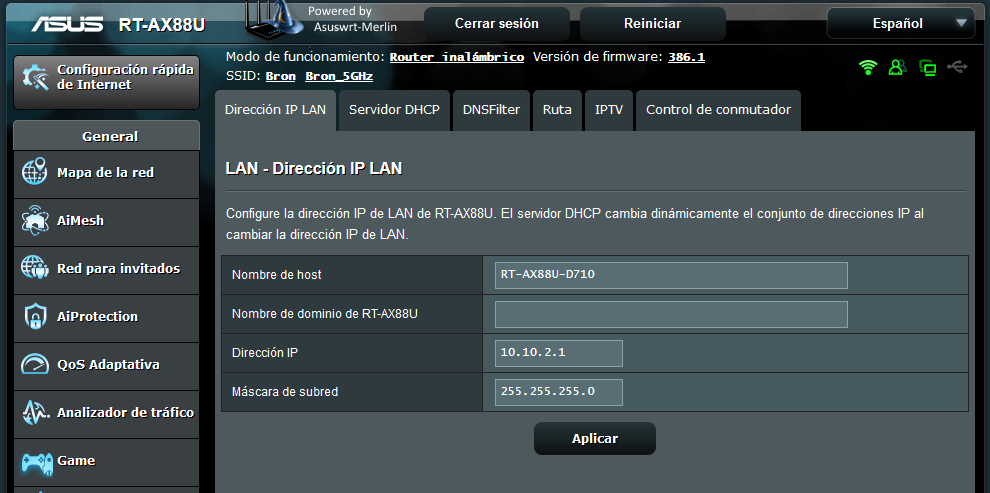
Hay algunos casos en los que el servidor DHCP del router principal va desde la IP 192.168.1.2 hasta 192.168.1.254, por lo que no tenemos ninguna IP disponible. En este caso, deberemos irnos a la configuración del router principal y cambiar el rango de IPs de DHCP para que todo funcione correctamente.
Configuración del servidor DHCP en el router viejo
Una vez que ya hemos configurado la dirección IP del router viejo, lo que debemos hacer en este router viejo es desactivar el servidor DHCP. Tendremos en la red un único servidor DHCP que será el del router principal que gestiona la conexión a Internet. Es muy importante que en este router viejo o secundario desactivemos el servidor DHCP, de lo contrario, podríamos tener problemas porque si nos asigna una IP del router secundario, el gateway estará mal configurado, y a nivel de red local sí tendremos conectividad, pero no de cara a Internet.
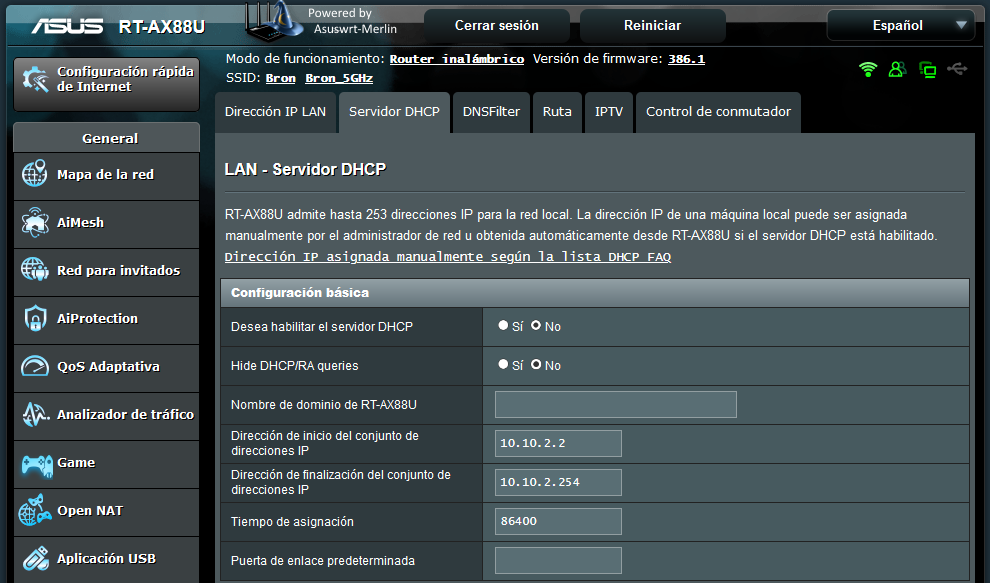
Configuración de la red WiFi
La configuración de la red WiFi en los dos routers debe ser exactamente igual, excepto en los canales WiFi utilizados para evitar interferencias con nosotros mismos. En este caso, si el router principal lo tenemos configurado de la siguiente forma:
- SSID: RedesZone_2.4GHz
- Tipo seguridad: WPA2-PSK
- Clave: RedesZone-Clave-Acceso
- Canal: 3
- SSID: RedesZone_5GHz
- Tipo seguridad: WPA2-PSK
- Clave: RedesZone-Clave-Acceso
- Canal: 40
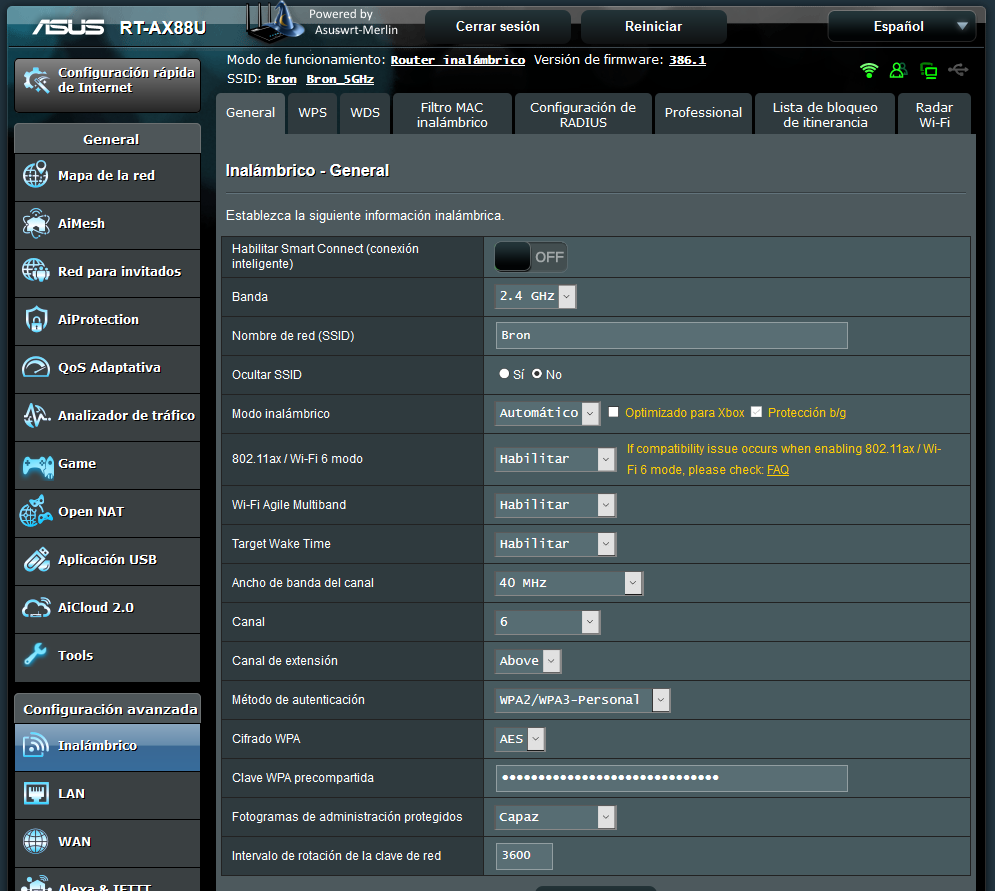
El router secundario debe estar configurado exactamente igual, pero cambiando los canales WiFi para que no haya interferencias.
Conexión cableada la red
Una vez que ya hemos configurado todos los parámetros anteriores, ya podremos conectar el router viejo a la red local y tendremos cobertura WiFi sin ningún problema. Deberemos conectar un cable de red desde el router principal en cualquier puerto de la LAN, o desde un switch que tengamos en casa (que, a su vez, esté conectado al router principal en un puerto LAN) a cualquier puerto LAN del router viejo.

No importa en qué puerto lo conectes, lo más importante es que esté conectado en el puerto LAN, y si tu router tiene un puerto WAN RJ-45, lo dejes libre sin conectar.
¿Qué hay de los routers que tienen modo punto de acceso?
En el mercado hay routers como los ASUS o AVM FRITZ!Box que nos permiten configurarlos como punto de acceso WiFi, para hacer justamente esto del tutorial. Cuando lo configuramos en modo punto de acceso, la dirección IP la obtendrá automáticamente del servidor DHCP del router principal, y posteriormente podremos configurar la red inalámbrica WiFi como nosotros queramos.
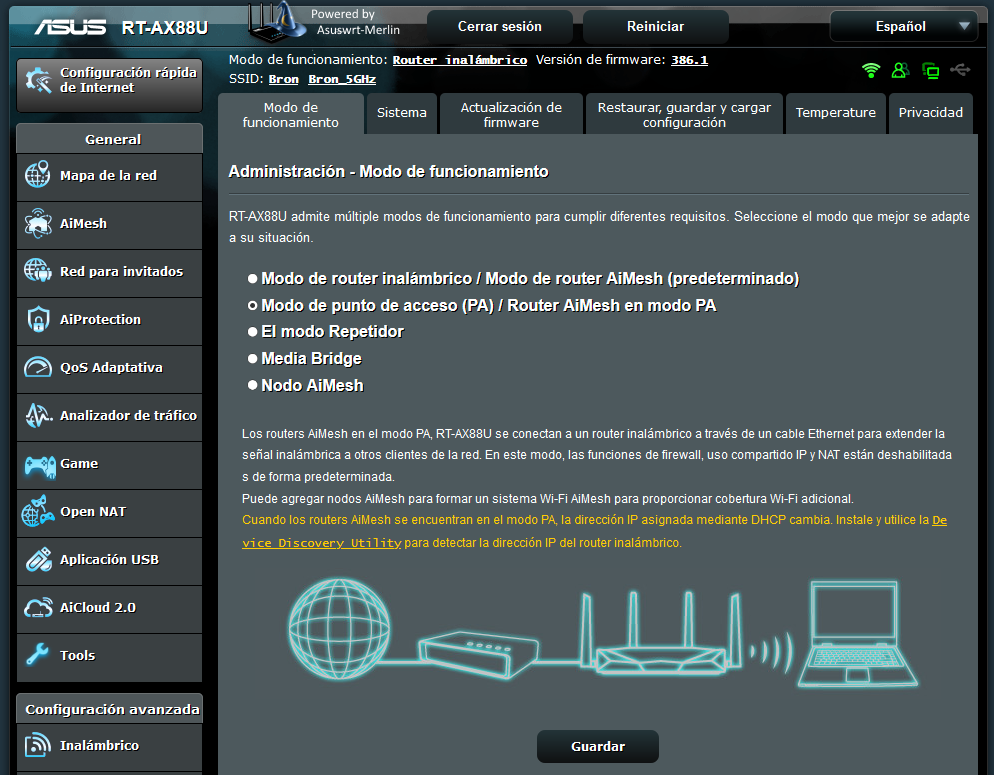
En esencia, un router en modo AP hace exactamente lo mismo que nosotros hemos hecho manualmente si el router no dispone de esta función. El router automáticamente obtendrá una IP dentro de la subred principal, y posteriormente podremos configurar el SSID, seguridad y clave WPA2 en el router, por último, tendremos que conectar un cable de red en el puerto LAN del router para que todo funcione bien. Es posible que en modo AP, también se habilite el puerto WAN de Internet (si estamos hablando de un router neutro) como LAN, pero esto depende de cara fabricante y modelo de router.
¿Y los routers con función repetidor WiFi?
Hay routers que también disponen de la función de repetidor WiFi, como los ASUS o AVM FRITZ!Box. Esta función hace exactamente lo mismo que un repetidor WiFi normal y corriente, cogerá la red WiFi del router principal, y la repetirá para ampliar la cobertura. El problema es que perderemos la mitad del ancho de banda en este «salto», porque la red de interconexión se realiza vía WiFi y no vía cable, por tanto, sería mejor interconectarlos por cable.
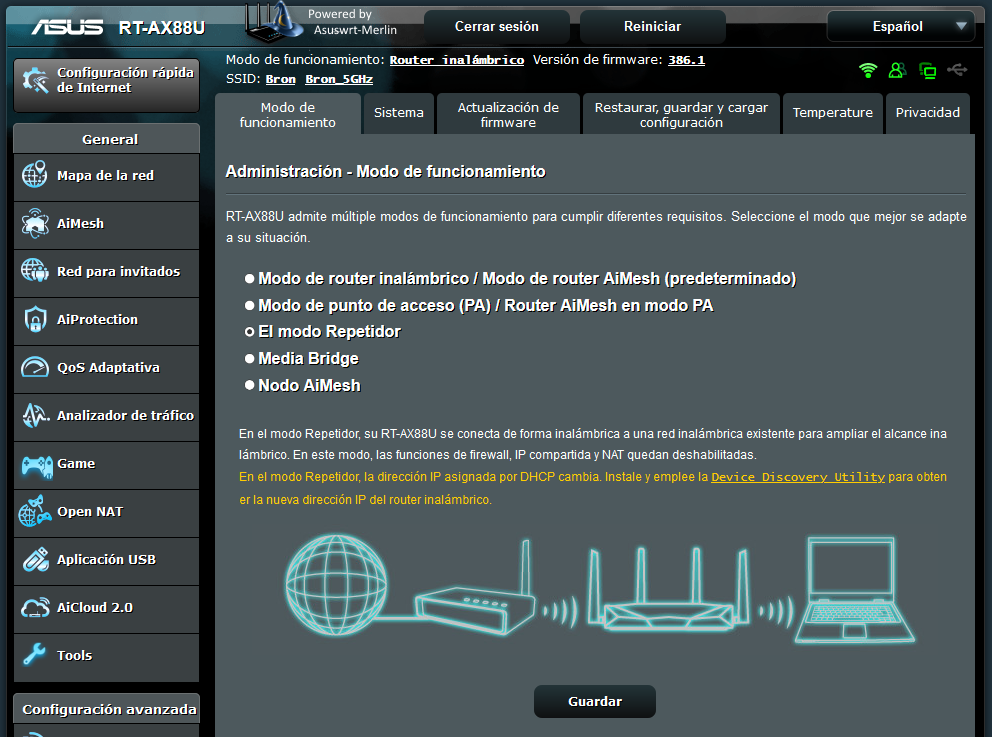
Por supuesto, la mejor opción para tener una cobertura total en nuestro hogar es disponer de un sistema WiFi Mesh, donde tendremos roaming WiFi y también band-steering. Sin embargo, si queremos reutilizar nuestro router viejo también lo podremos hacer y con un rendimiento óptimo.
Firmwares de terceros en el router viejo
Si tu router viejo soporta un firmware de terceros como DD-WRT, OpenWRT o Tomato entre otros, podrás instalarle estos firmwares avanzados y configurar tu router directamente en modo punto de acceso WiFi, obteniendo la IP de la red automáticamente vía cliente DHCP, y posteriormente configurar la red inalámbrica WiFi. Si un determinado modelo de router con el firmware del fabricante no soporta modo AP, es muy posible que, si instales uno de estos firmwares que sean compatibles, sí dispondrás de las funcionalidades de punto de acceso WiFi o repetidor WiFi.
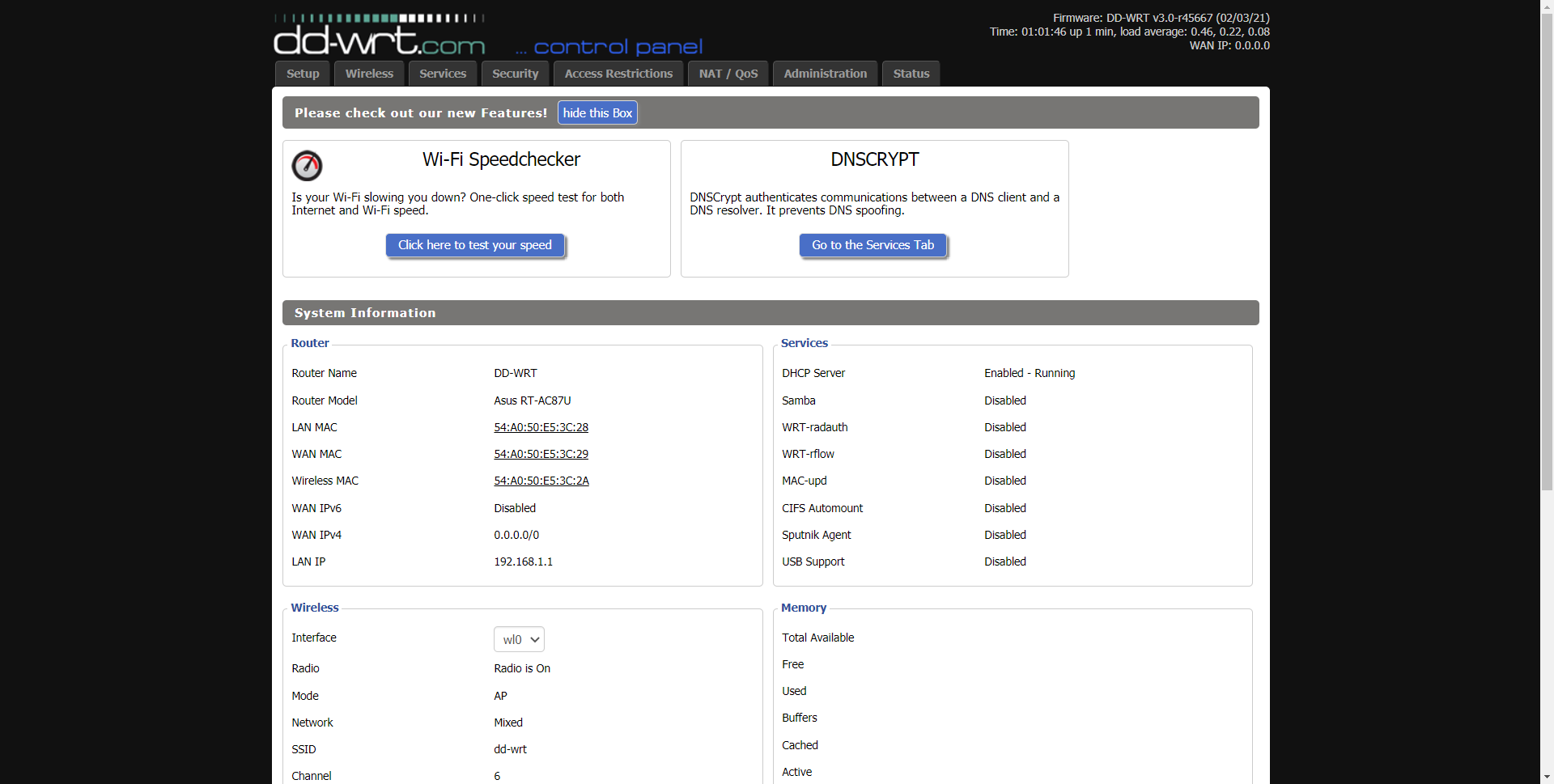
Tal y como habéis visto, configurar un router viejo (o nuevo) como punto de acceso para tener mayor cobertura WiFi allí donde nos vayamos a conectar, es realmente fácil, y lo podremos llegar a cabo en unos 15 minutos aproximadamente.
El artículo Usa un router viejo como punto de acceso WiFi para ampliar cobertura se publicó en RedesZone.
Powered by WPeMatico